En cas de vol ou de perte de votre iPhone, le seul truc qui peut vous protéger contre un accès à vos données stockées (Photos, documents, contacts, emails…) est le fait d’avoir configurer sur ce dernier un code d’accès de votre iPhone et d’avoir configurer et activer iCloud et ses fonctions avec votre identifiant Apple existant ou un nouvel identifiant.
Chez Apple c’est comme ça que ça marche la sécurité sur ces appareils, mais si vous oubliez ce code d’accès ou le mot de passe iCloud, bonjour les dégâts ! Vous avez le téléphone en main mais vous ne pouvez rien faire avec, vous ne pouvez pas ni y accéder ni l’utiliser.
Vous avez oublié le code d’accès de votre iPhone ?
Qu’est ce que vous pouvez faire si vous venez d’oublier le code d’accès ou le mot de passe iCloud de votre iPhone ? Cela peut arriver à toute personne surtout dans le cas d’un iPhone qui n’a pas été utilisé pendant un certain temps. Malheureusement, vos options sont limitées dans ce cas et si vous entrez un mot de passe incorrect 6 fois de suite, l’iPhone se désactivera.
Cette fonction de sécurité est conçue pour empêcher tout accès non autorisé à votre iPhone, mais il y a toujours des solutions, et aujourd’hui dans cet article on vous propose deux méthodes différentes pour débloquer votre iPhone rapidement.
Comment débloquer votre iPhone maintenant ?
Il existe donc deux méthodes pour débloquer votre iPhone comme je viens de citer plus haut :
La méthode 1 : En utilisant iCloud pour effacer l’iPhone à distance
En cas de perte ou de vol de votre iPhone, iPad, iPod touch, Mac ou Apple Watch, vous pouvez l’effacer dans l’application Localiser mon iPhone sur iCloud.com.
1. Connectez-vous à iCloud en utilisant les identifiants du compte que vous avez utilisé pour configurer Localiser mon iPhone.
2. Ensuite, cliquez sur « Trouver un iPhone » dans la sélection d’outils disponibles dans iCloud puis sélectionnez l’appareil que vous souhaitez effacer.
3. Cliquez sur le bouton « Effacer » pour supprimer toutes les données du téléphone.
4. Reconfigurez maintenant votre iPhone comme s’il s’agissait d’un nouveau téléphone. Lorsque vous avez terminé les étapes de configuration initiales, restaurez vos données et paramètres à partir de votre sauvegarde iCloud.
Votre iPhone devrait retrouver son état qu’il avait avant de l’effacer à distance grâce à iCloud tant que vous effectuez des sauvegardes régulières.
La méthode 2 : Déverrouiller iPhone sans mot de passe ni Apple ID.
Si la méthode précédente n’a pas fonctionné pour vous, pas de panique car cela ne signifie pas que vous devez abandonner ou envoyer votre iPhone à la casse. Je vous propose d’essayer un autre outil fiable et recommandé par certains utilisateurs. Il s’agit de iMyFone LockWiper.
iMyFone LockWiper – Outil de Déblocage professionnel :
Parmi ses avantages et points forts, je vous cite :
- Réinitialisation le code d’accès de l’iPhone en moins de 10 minutes.
- Des instructions faciles à suivre sont fournies pendant les opérations de déverrouillage.
- Large support de versions iOS et d’iPhones : De iPhone 6 à l’iPhone 12 et jusqu’à la dernière version de l’iOS.
Pour utiliser LockWiper afin de débloquer le code d’accès de votre iPhone, suivez ces instructions :
NB : Attention, le processus de déblocage effacera toutes les données de votre iPhone
Étape 1. (Télécharger iMyFone pour Windows)
Téléchargez puis installez iMyFone LockWiper sur votre ordinateur sous Windows ou sous MacOS. Lancez ensuite le programme, sélectionnez le mode « Déverrouiller le Code d’Accès à l’Écran » et connectez votre iPhone X/11/12/13 en utilisant le câble USB.
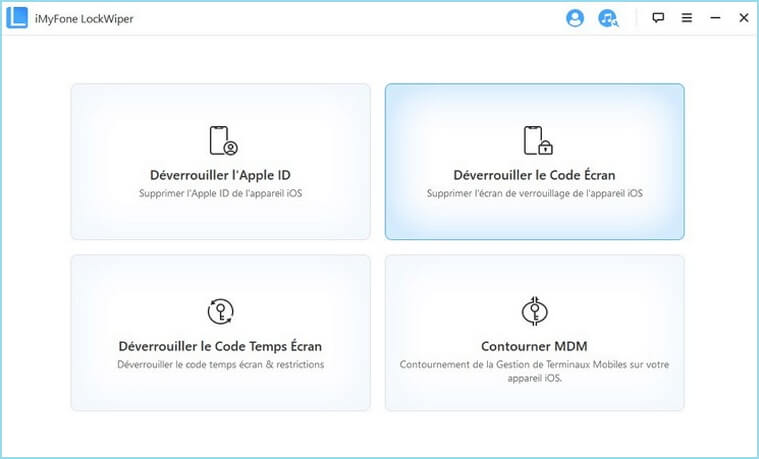
Étape 2.
Cliquez ensuite sur « Commencer« , il commencera à charger les informations relatives à votre appareil, Si votre iPhone n’est pas reconnu, mettez-le manuellement en mode DFU (Le mode récupération, voir la vidéo ci-dessous).
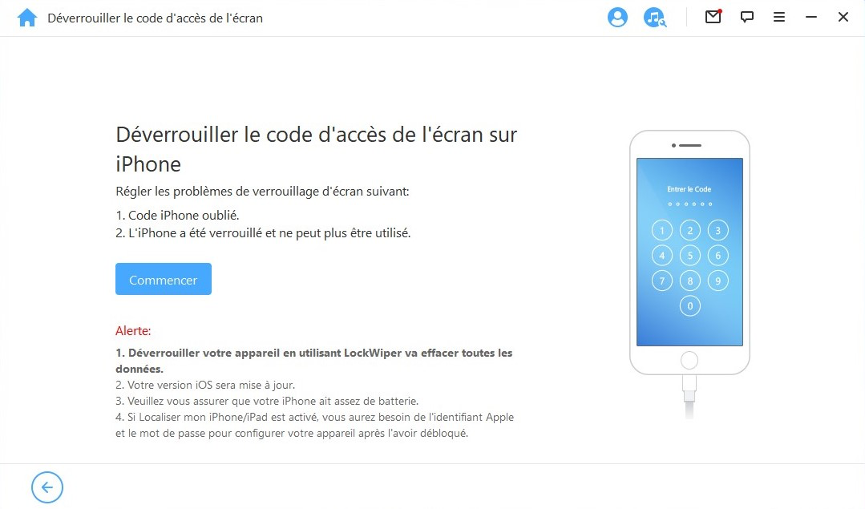
Étape 3.
Le programme iMyFone LockWiper détectera automatiquement le modèle de votre appareil. Choisissez la version du microprogramme fournie selon la version de votre iPhone X/11/12/12 et cliquez sur « Télécharger ». Une fois téléchargé, cliquez sur Vérifier afin de vérifier le firmeware.
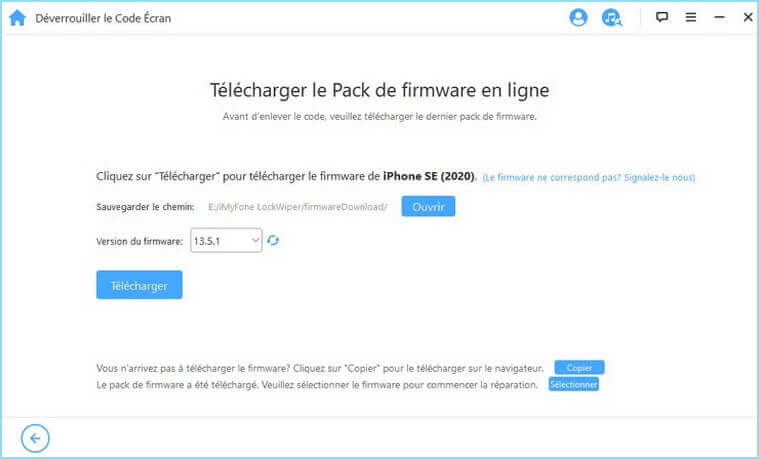
Une fois la vérification est achevée avec succès, cliquez sur « Commencer à Extraire » et attendez quelques minutes nécessaires pour l’extraction.
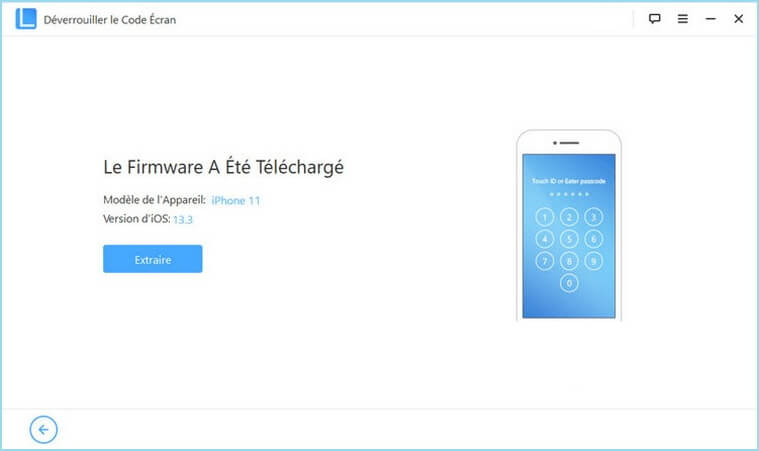
Étape 4.
A la fin de l’extraction, iMyFone LockWiper vous demande de lancer l’opération de déverrouillage. Cliquez sur « Déverrouiller » pour démarrer le processus. Veuillez garder votre appareil connecté au PC par un câble USB pendant le processus de déverrouillage.
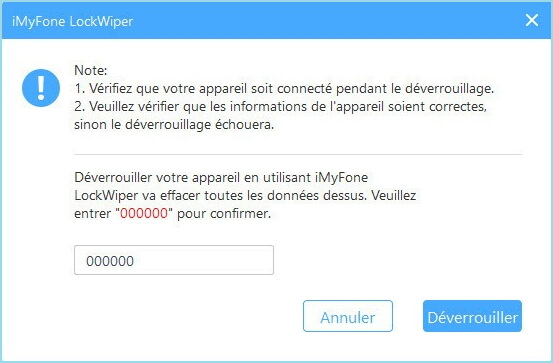
Veuillez lire attentivement la note et ensuite saisissez le code par défaut « 000000 » pour confirmer une fois encore que vous acceptiez de déverrouiller votre appareil, puis cliquez sur « Déverrouiller » une dernière fois. Votre appareil entrera automatiquement en mode de récupération.
Et après quelques minutes seulement, le verrou sera retiré définitivement de votre appareil.
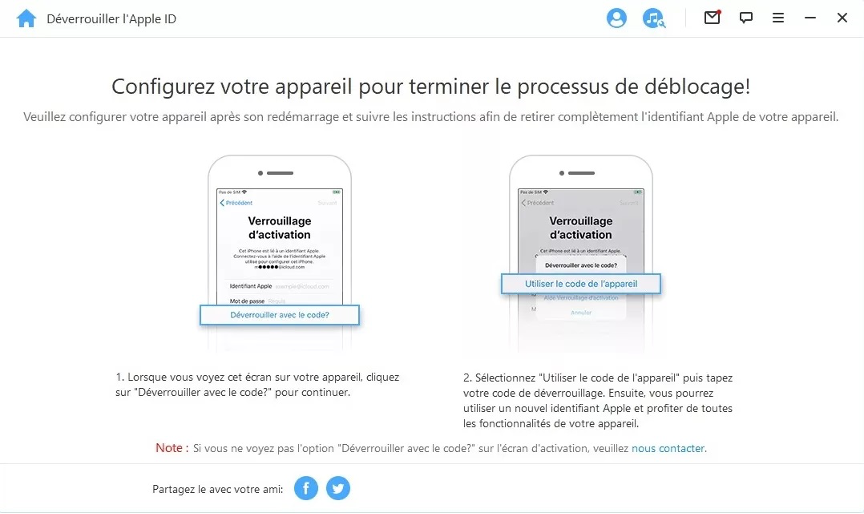
Comme vous l’avez peut-être constaté et d’après les étapes ci-dessus, l’utilisation de iMyFone LockWiper pour débloquer le code d’accès de votre iPhone est très facile et ne demande pas beaucoup d’exigences, ce qui convient à tous les utilisateurs et à la plupart des situations. Assurez-vous d’installer le LockWiper sur votre ordinateur aujourd’hui afin que si cela se reproduise à l’avenir, vous serez prêt.

























